美图秀秀在编辑图片之后会对图片进行适当压缩,不过一般都在合理范围内,你可以去APP的设置里面看看是不是设置保存最高画质。
点击【我】-【设置】-【通用】-【图片画质】,将质量调到最大即可。
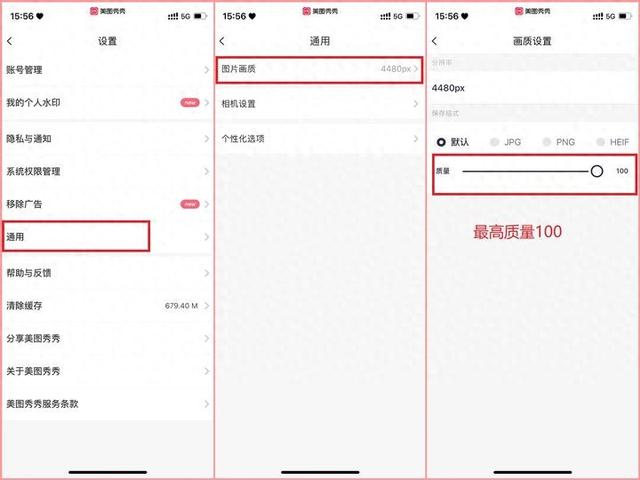
如果还是觉得模糊的话,可以试试换个工具进行图片拼接和文字编辑,这里来分享一些不会压缩画质的图片编辑、拼图工具,使用很简单,可以去试试。
一、一键抠图主打抠图功能的一款手机修图APP,有手机端、电脑端和网页端,安卓和iOS均可以用。
它功能非常丰富,可用于拼图、编辑图片、消除笔、证件照制作等,它具备多种拼图模式,自由拼图、宫格拼图、纵/横向拼长图都不是问题。
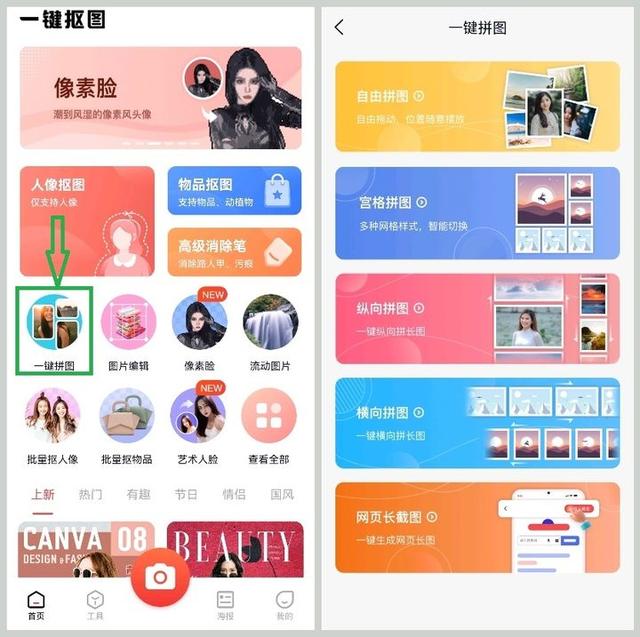
长拼图可拼接多达20张图片,自由拼图以及宫格拼图可拼接多达9张图片,宫格拼图还会根据照片数量筛选出拼接模板。
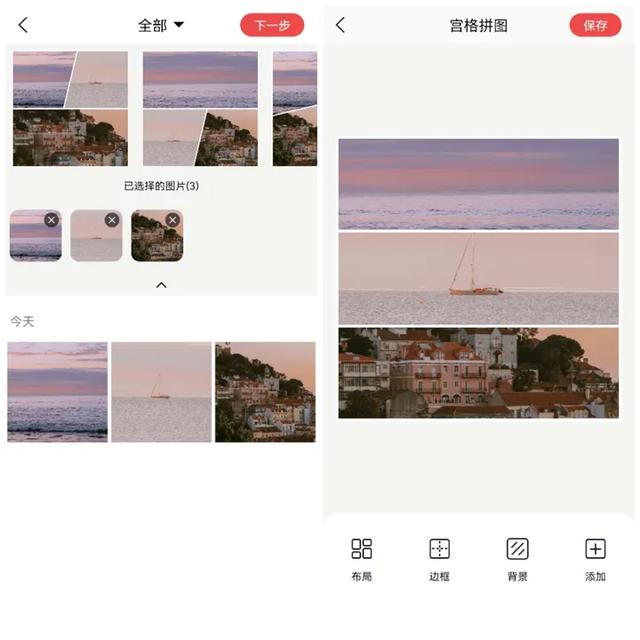
可以根据喜好自由调整图片摆放位置、更改模板,还能修改背景颜色、调整图片边框等。
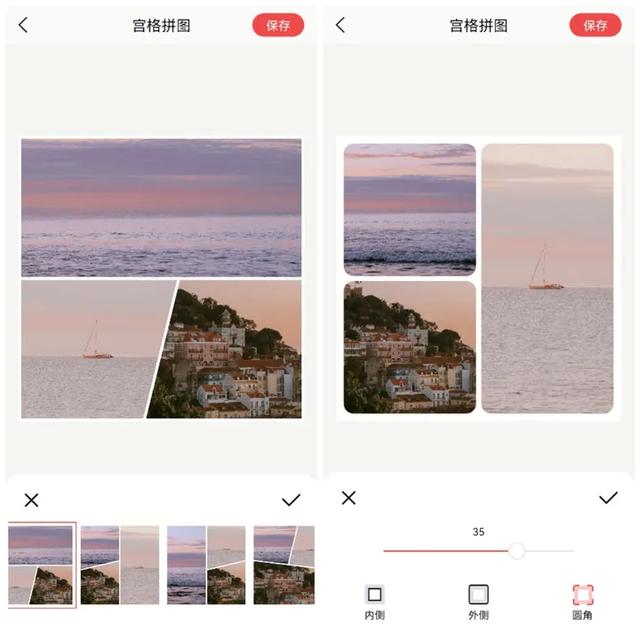
拼接效果展示

拼接好的照片依旧比较清晰不会影响清晰度,也可以使用它的【图片编辑】功能添加文字,里面的字体样式很丰富,还能自由选择描边、加粗、颜色等。
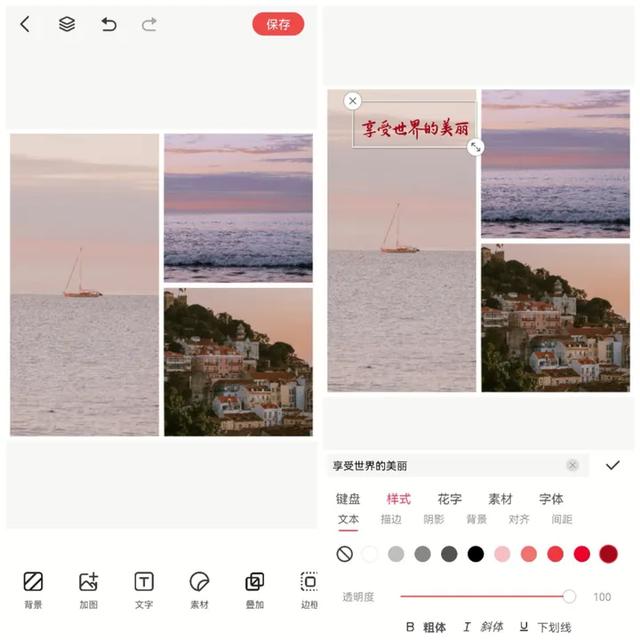
另外,这款工具还支持照片修复功能,如果遇到不清晰的照片也可以用它来处理。

修复效果
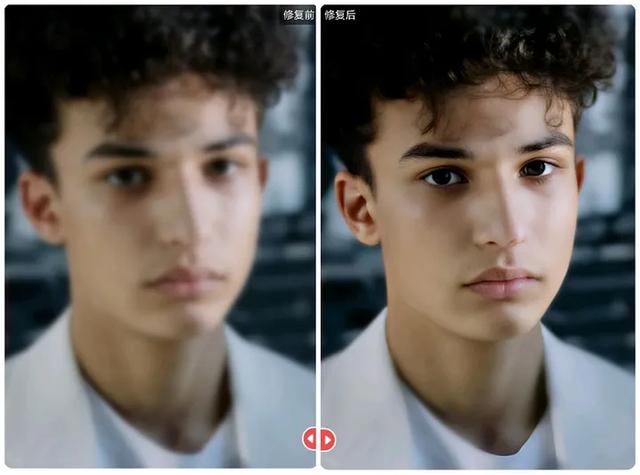 二、简拼
二、简拼一款主打拼图功能的手机APP,也可以用于图片美化、剪辑视频。
可以拼接长图、布局拼接图片,布局拼接选好照片之后首先按照喜好选择拼接好之后的照片比例。
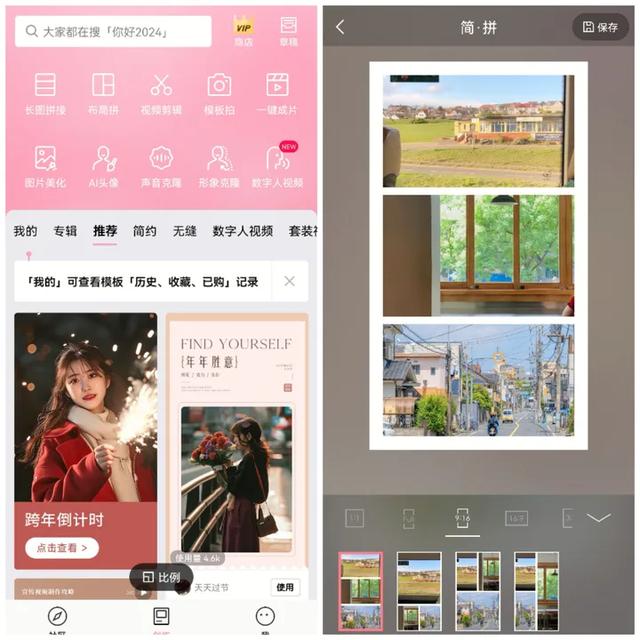
能够调整拼接的画布比例、换模板、背景、边框等,效果如下所示。拼接好之后也可以添加文字,使用下来对画质的影响基本不大。
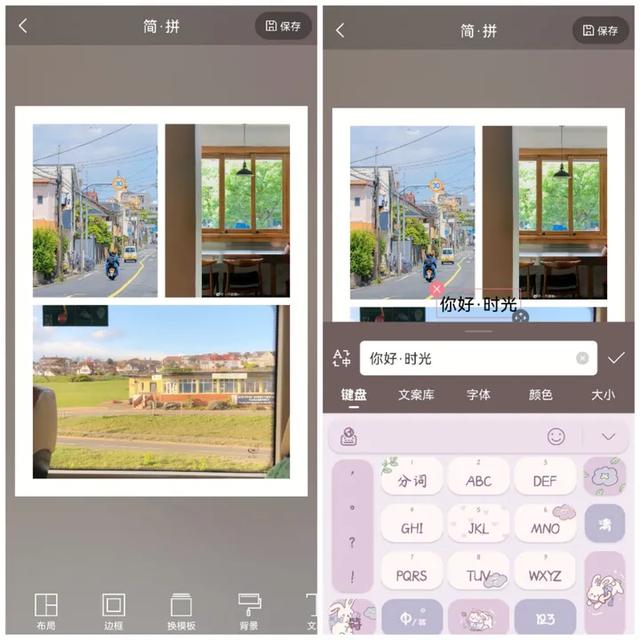 三、图片编辑助手
三、图片编辑助手功能比较综合全面的一款修图软件,有几十种常见的修图功能,包括图片编辑、抠图、证件照制作、拼图、照片修复等。
打开之后可以点击首页【拼图】功能,直接上传图片或是上传文件夹。
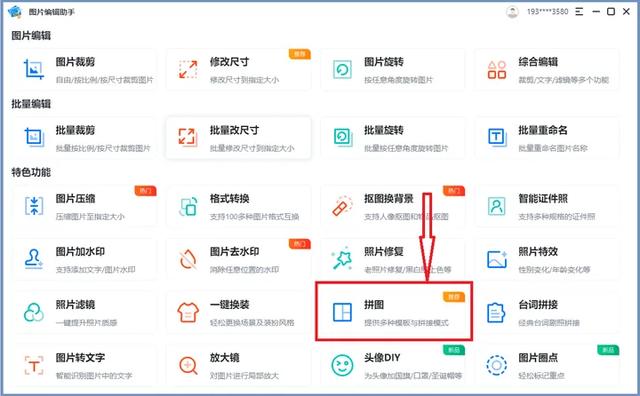
同样的,它支持自定义画布大小、图片布局以及背景。

拼接效果如下所示。
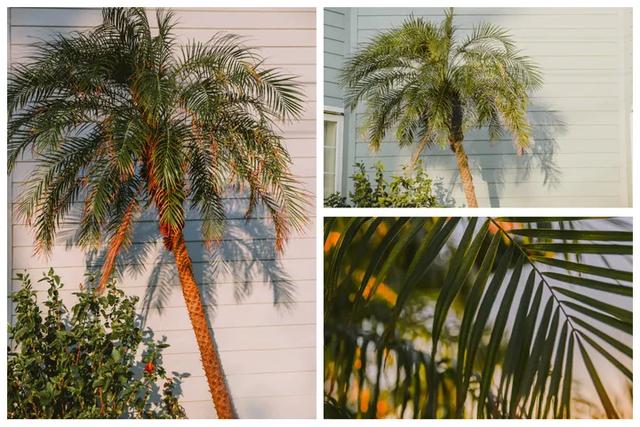 四、PS
四、PSPS作为一款专业的电脑修图软件,也能做到不影响画质的情况下拼图,尽管没有拼图模板可以选择,但是可以自由拉大画布进行拼接,修图技术好的还能制作出各种精美的拼接效果,简单的拼接操作不难。
首先新建一个画布,画布大小就设置为你想要的最终拼接好的大小就可以了。

点击【文件】-【置入嵌入对象】将照片置入,调整大小和位置,调整好之后点击右上角√。
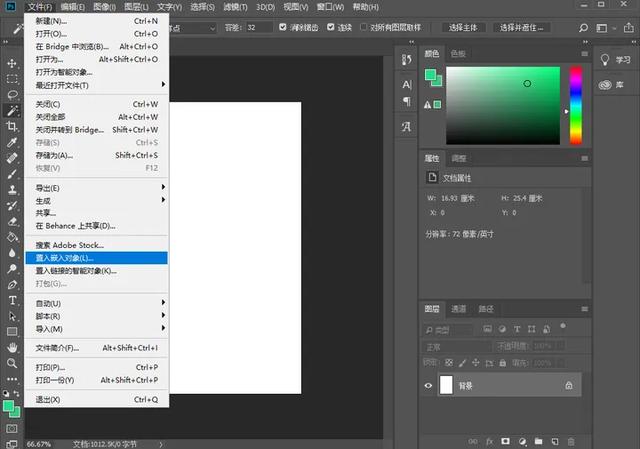
重复步骤,依次置入其他图片,直至拼接完成。点击【文件】-【存储为】存储图片,存储的时候记得选择【保存类型】为“JPEG”格式。
 五、画图
五、画图这款软件是电脑自带的,右击图片选择【编辑】可以打开它,这款软件本身并没有功能叫【拼图】,不过我们可以通过拓展画布(拖动图片右侧或是下侧边缘区域拉大画布)来实现图片拼接功能。

点击上方粘贴下面的三角按钮,选择【粘贴来源】,将下一张需要拼接的图片导入调整位置。

这里展示的是横向拼长图,如果纵向拼接的话,咱们可以拖动图片下边缘拉大画布。
以上就是本次分享到的几个照片拼接方式了,操作起来都不难,不会影响画质,可以去试试
